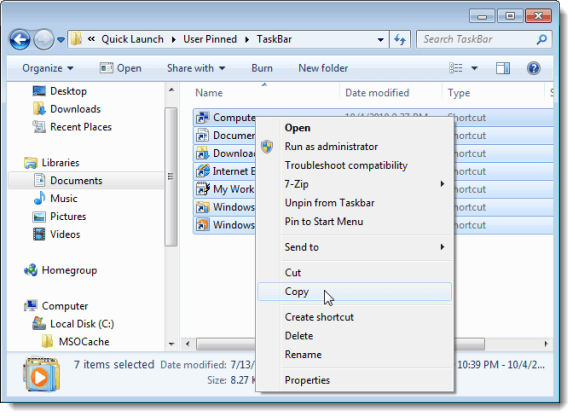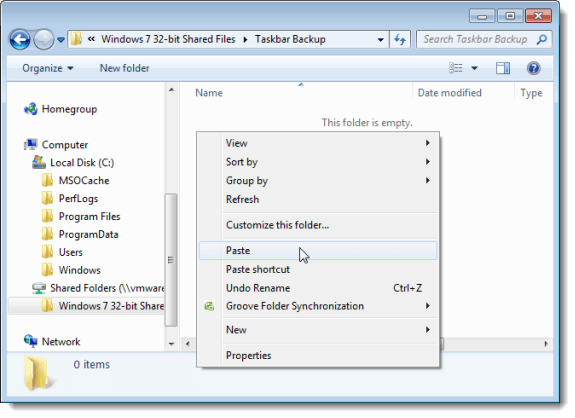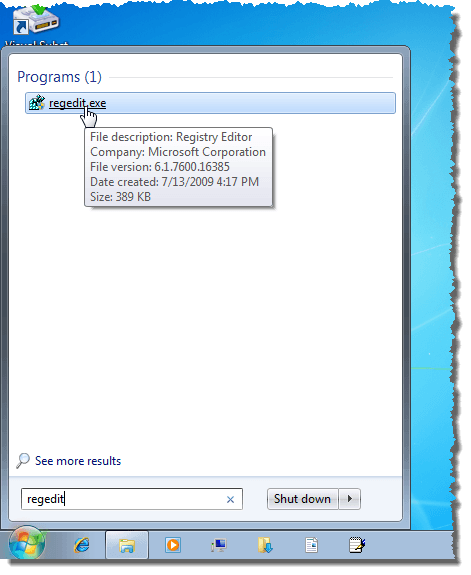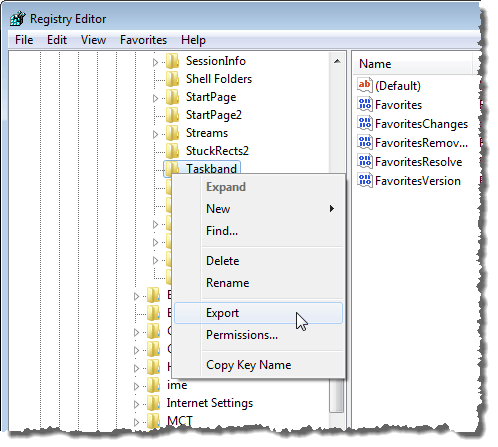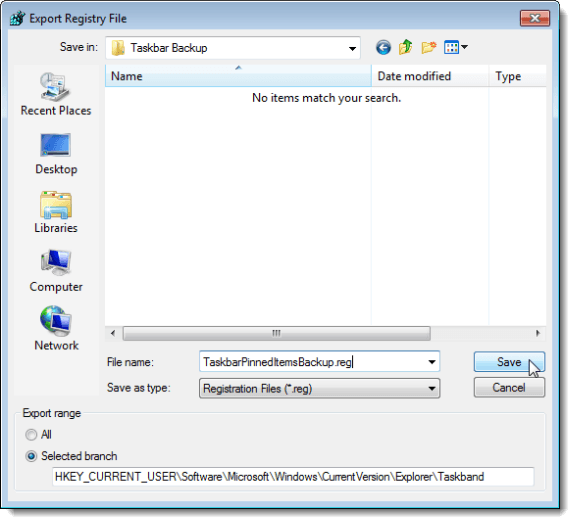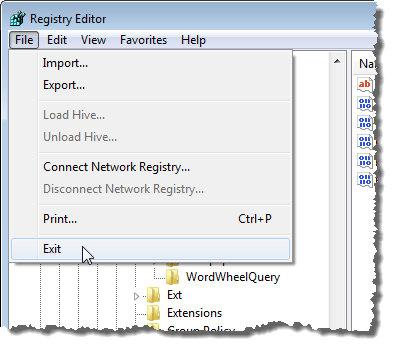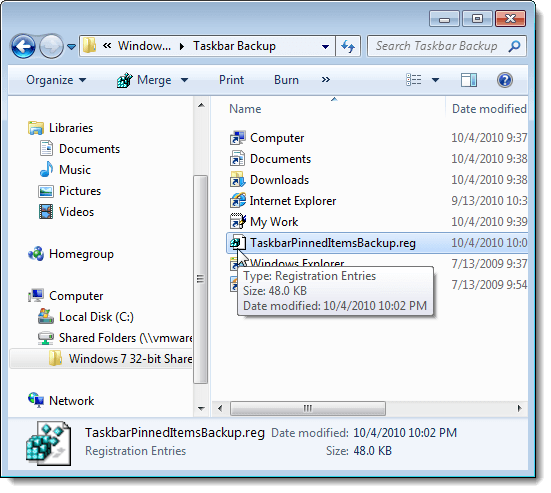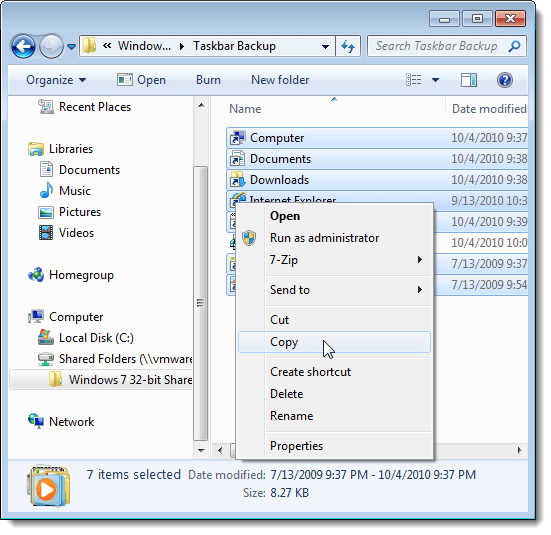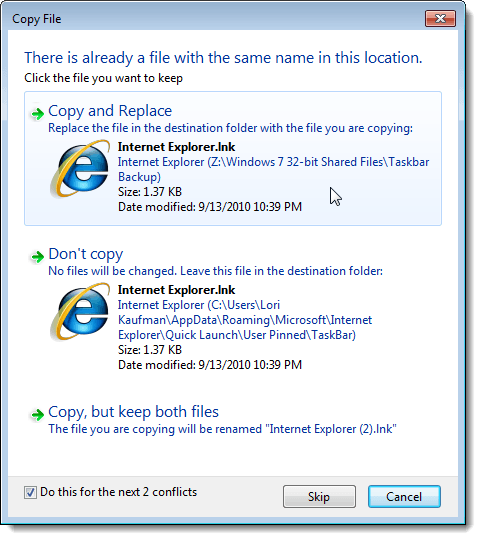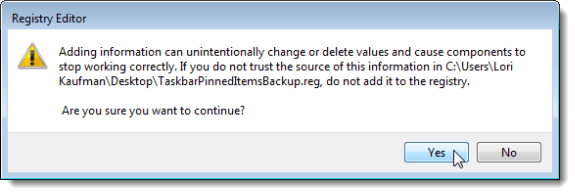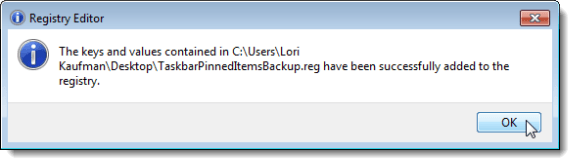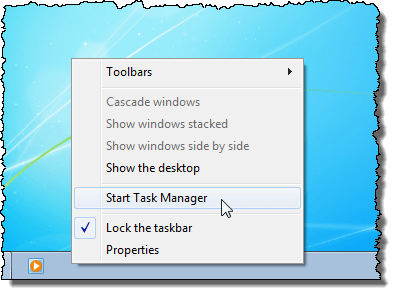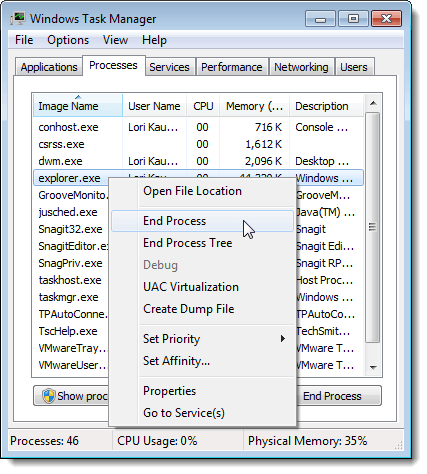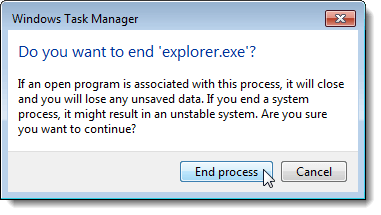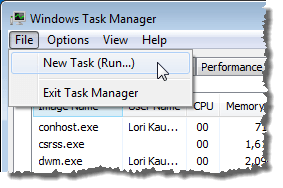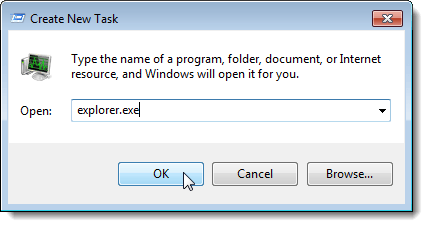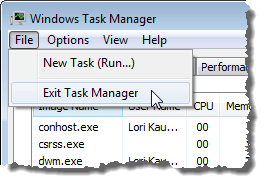Thanh tác vụ Windows 7 // 8/10 có thể là một thanh khởi chạy rất tiện dụng, nơi bạn có thể ghim các chương trình mà bạn sử dụng thường xuyên. Bạn cũng có thể ghim các tệp, thư mục và trang web thường được sử dụng vào nó.
Khi bạn đã thiết lập thanh tác vụ theo cách bạn muốn, bạn có thể muốn sao lưu nó để bạn có thể khôi phục nó nếu có sự cố với máy tính của bạn. Bạn cũng có thể muốn sao chép các mục trên thanh tác vụ đã được ghim vào hồ sơ người dùng khác.
Sao lưu các mục của thanh tác vụ được ghim
Để sao lưu các mục được ghim vào thanh tác vụ của bạn, mở Windows Explorer, nhập thông tin sau đường dẫn trong thanh địa chỉ và nhấn Enter.
%AppData%\Microsoft\Internet Explorer\Quick Launch\User Pinned\TaskBar
Chọn tất cả phím tắt tệp trong thư mục TaskBar. Nhấp chuột phải vào các tệp và chọn Sao chéptừ trình đơn bật lên.
Điều hướng đến thư mục bạn đang sử dụng để lưu trữ các tập tin sao lưu của Taskbar. Nhấp chuột phải vào thư mục và chọn Dántừ trình đơn bật lên.
Có một khóa trong sổ đăng ký lưu trữ dữ liệu về Thanh tác vụ mà bạn cũng nên sao lưu. Để thực hiện việc này, hãy mở trình đơn Bắt đầuvà nhập "regedit" (không có dấu ngoặc kép) trong hộp Tìm kiếm chương trình và tệp. Khi regedit.exehiển thị trong danh sách kết quả, hãy nhấp vào liên kết.
Một lần nữa, nhấp Cótrên hộp thoại Kiểm soát Tài khoản Người dùng.
Điều hướng đến khóa sau:
HKEY_CURRENT_USER \ Software \ Microsoft \ Windows \ CurrentVersion \ Explorer \ Taskband
Nhấp chuột phải vào phím Taskbandvà chọn Xuấttừ trình đơn bật lên.
Ở cuối hộp thoại Xuất Tệp Đăng ký, hãy chú ý Chi nhánh đã chọnđược chọn và giá trị khớp với đăng ký mà bạn đã chọn. Điều hướng đến thư mục nơi bạn đang lưu trữ các tệp sao lưu của Thanh tác vụ. Nhập tên cho tệp sao lưu khóa đăng ký của bạn, đặt phần mở rộng .regtrên tên tệp. Nhấp Lưu.
Đóng Trình chỉnh sửa đăng kýbằng cách chọn Thoát từ trình đơn Tệp.
Bạn sẽ thấy .regcủa mình trong thư mục sao lưu của bạn.
Khôi phục các mục trên thanh tác vụ được ghim của bạn
Để khôi phục các mục Taskbar đã được ghim, mở Windows Explorer và điều hướng đến thư mục mà bạn đã lưu trữ các tệp lối tắt trên Thanh tác vụ và tệp .reg. Chọn tệp lối tắt (không phải tệp .reg), nhấp chuột phải vào tệp và chọn Sao chéptừ trình đơn bật lên.
Điều hướng đến thư mục sau một lần nữa:
%AppData%\Microsoft\Internet Explorer\Quick Launch\User Pinned\TaskBar
Nhấp chuột phải vào thư mục và chọn Dán từ trình đơn bật lên.
Khi hộp thoại Sao chép tệphiển thị, chọn Thực hiện việc này cho hộp kiểm X xung đột tiếp theo(Xcó thể thay đổi, tùy thuộc vào số lượng phím tắt sẽ được thay thế). Sau đó, nhấp vào nút Sao chép và thay thế.
Bây giờ, bạn cần thêm khóa đăng ký Taskband đã sao lưu vào trong sổ đăng ký. Để thực hiện việc này, hãy sao chép tệp .regmà bạn đã tạo vào Màn hình.
LƯU Ý:Chúng tôi nhận thấy rằng các tệp .reg không phải lúc nào cũng chạy từ bên ngoài ổ đĩa hoặc ổ đĩa mạng, vì vậy chúng tôi đã sao chép tệp TaskbarPinnedItemsBackup.regvào màn hình của chúng tôi trước khi thêm khóa vào đăng ký.
Nhấp đúp vào .regtệp trên Desktop và nhấp Cótrên hộp thoại Kiểm soát tài khoản người dùnghiển thị.
Hộp thoại xác nhận hiển thị để đảm bảo bạn thực sự muốn thêm thông tin trong tệp .regvào sổ đăng ký. Nhấp vào Có.
Một hộp thoại sẽ hiển thị thông báo đã được thêm thành công vào sổ đăng ký. Nhấp vào OK.
Lưu ý rằng các mục được ghim của bạn không hiển thị ngay trên Thanh tác vụ. Bạn cần phải kết thúc quá trình Explorer và khởi động lại nó để các mục hiển thị. Để thực hiện việc này, nhấp chuột phải vào Thanh tác vụ và chọn Khởi động Trình quản lý tác vụtừ trình đơn bật lên.
Bật hộp thoại Trình quản lý tác vụ Windows, nhấp vào tab Quy trình. Nhấp chuột phải vào tác vụ explorer.exetrong danh sách và chọn Kết thúc quá trìnhtừ trình đơn bật lên.
Một hộp thoại sẽ hiển thị để đảm bảo bạn thực sự muốn kết thúc quá trình Explorer. Nhấp vào Kết thúc quá trình.
Để khởi động lại quá trình Explorer, chọn Tác vụ mới (Chạy ...) từ trình đơn Tệp.
Trên hộp thoại Tạo tác vụ mới, nhập "explorer.exe" (không có dấu ngoặc kép) trong hộp chỉnh sửa Mởvà nhấp OK.
Để đóng hộp thoại Trình quản lý Tác vụ Windows, chọn Thoát Trình quản lý Tác vụtừ Tệpstrong>menu.
Khi bạn đã khởi động lại Explorer, bạn sẽ thấy các mục được ghim đã được khôi phục của bạn trên Thanh tác vụ một lần nữa. Hãy tận hưởng!